Das 3ds Max-Fenster ist die Hauptschnittstelle zum Programm.
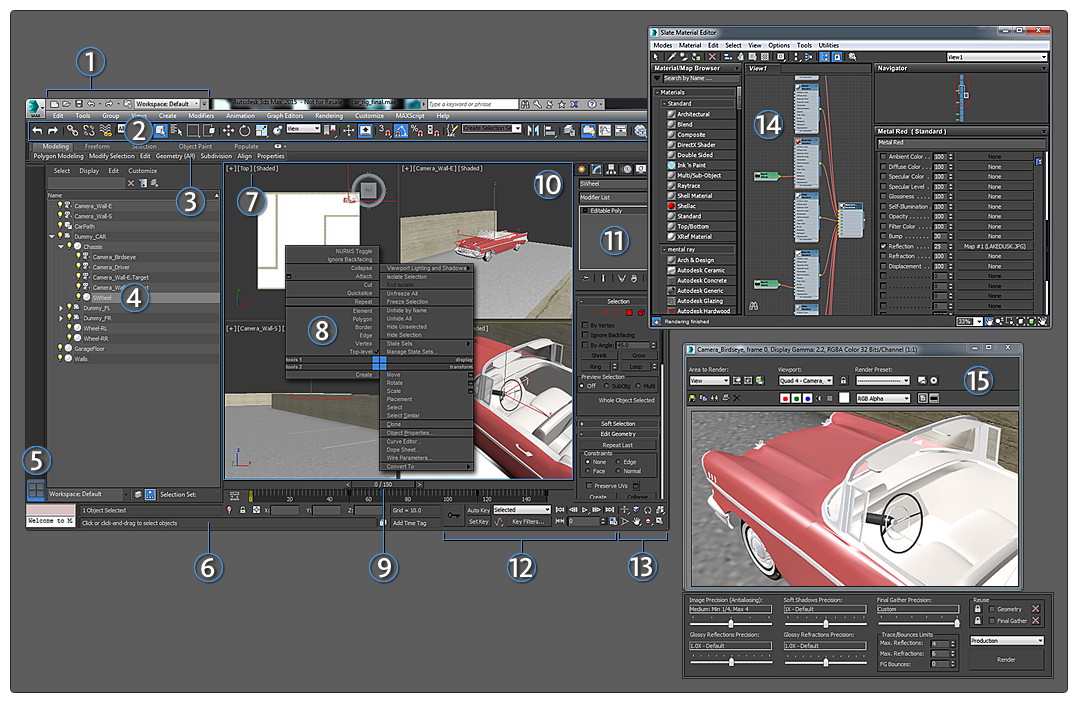
- Schnellzugriff-Werkzeugkasten Der Schnellzugriff-Werkzeugkasten enthält Befehle für die Dateiverarbeitung und zum Rückgängigmachen/Wiederherstellen sowie eine Dropdown-Liste, in der zwischen verschiedenen Arbeitsbereichsoberflächen gewechselt werden kann.
- Hauptwerkzeugkasten Der Hauptwerkzeugkasten enthält viele der in 3ds Max am häufigsten verwendeten Befehle.
- Multifunktionsleiste Die Multifunktionsleiste enthält eine Vielzahl von Werkzeugen zur Modellierung, zum Malen in die Szene und zum Hinzufügen von Personen.
- Szenen-Explorer Der Szenen-Explorer dient zum Anzeigen, Sortieren, Filtern und Auswählen von Objekten in 3ds Max. Zudem bietet er Funktionen zum Umbenennen, Löschen, Ausblenden und Einfrieren von Objekten, zum Erstellen und Ändern von Objekthierarchien sowie zum Bearbeiten von Objekteigenschaften en bloc.
- Ansichtsfenster-Layouts Dies ist eine spezielle Registerkartenleiste zum schnellen Wechseln zwischen verschiedenen Ansichtsfensterkonfigurationen. Sie können die Standardlayouts verwenden oder eigene angepasste Layouts erstellen.
- Steuerelemente der Statusleiste Die Statusleiste enthält Aufforderungs- und Statusinformationen über eine Szene und den aktiven Befehl. Die Koordinatenanzeige-Felder rechts neben der Aufforderung erlaubt die manuelle Eingabe von Transformationswerten.
- Ansichtsfenster-Beschriftungsmenüs Ansichtsfenster-Beschriftungen sind Menüs, mit denen Sie festlegen können, was die einzelnen Ansichtsfenster anzeigen, einschließlich Blickpunkt und Schattierungsstil.
- Quad-Menü Wenn Sie mit der rechten Maustaste auf eine beliebige Stelle in einem Ansichtsfenster klicken (abgesehen von der Beschriftung des Ansichtsfensters), wird ein Quad-Menü angezeigt. Die im Quad-Menü verfügbaren Optionen hängen von der Auswahl ab.
- Zeitschieber Mit dem Zeitschieber können Sie entlang der Zeitachse navigieren und zu einem beliebigen Animations-Frame in der Szene springen. Sie können Position und Rotation schnell festlegen oder Keys skalieren, indem Sie mit der rechten Maustaste auf den Zeitschieber klicken und den gewünschten Key aus dem Dialogfeld Key erstellen auswählen.
- Ansichtsfenster Verwenden Sie Ansichtsfenster, um eine Szene aus verschiedenen Winkeln zu betrachten und eine Vorschau von Beleuchtung, Schatten, Tiefenschärfe und anderen Effekten anzuzeigen.
- Befehlsgruppe Über die sechs Gruppen der Befehlsgruppe erhalten Sie Zugriff auf Werkzeuge zum Erstellen und Bearbeiten von Geometrie, Hinzufügen von Lichtquellen, Steuern von Animationen usw. Besonders die Modifikatorgruppe enthält eine Vielzahl von Werkzeugen zum Hinzufügen von Komplexität zu Geometrie.
- Animationserstellung und -wiedergabe Zwischen der Statusleiste und den Steuerelementen für die Ansichtsfensternavigation befinden sich die Animationssteuerelemente sowie die Zeitsteuerelemente für das Abspielen von Animationen in Ansichtsfenstern. Verwenden Sie diese Steuerelemente, um die Animation über eine Zeitspanne zu beeinflussen.
- Navigation im Ansichtsfenster Mit diesen Schaltflächen können Sie innerhalb des aktiven Ansichtsfensters in einer Szene navigieren.
- Erweiterter Material-Editor Der erweiterte Material-Editor, den Sie mit der Taste M öffnen können, enthält Funktionen zum Erstellen und Bearbeiten von Materialien und Maps. Materialien werden Objekten zugewiesen und erzeugen dank des Einsatzes verschiedener Maps in einer Szene eine größere Realitätstreue.
- Fenster mit gerendertem Bild In diesem Fenster wird ein Rendering einer Szene angezeigt. In ihm können neue Renderings einfach durchgeführt werden. Mit anderen Steuerelementen in diesem Fenster können Sie Render-Voreinstellungen ändern, das Rendering auf ein bestimmtes Ansichtsfenster beschränken, Bereiche für schnelleres Feedback rendern und mental ray-Einstellungen ändern.